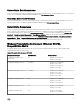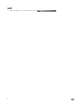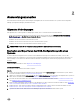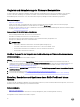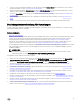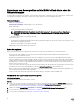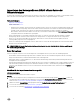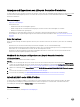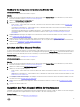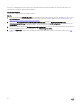Users Guide
Importieren des Serverprols von iDRAC vFlash-Karte oder
Netzwerkfreigabe
Sie können die Sicherung eines Systemprols für ein einzelnes System oder eine Sammlung von Systemen von einem iDRAC-vFlash-
Karte oder einer Netzwerkfreigabe aus wiederherstellen, indem Sie DLCI für Conguration Manager verwenden.
Voraussetzungen
• Allgemeine Vorbedingungen
• iDRAC vFlash-Karte:
– Wurde als Lizenz installiert, aktiviert und hat eine SRVCNF-Partition. Im Lifecycle Controller wird während des Backups zum
Speichern der Sicherungs-Image-Datei auf der vFlash SD-Karte automatisch eine Partition mit dem Kennzeichnungsnamen
SRVCNF erstellt. Wenn bereits eine Partition mit dem Kennzeichnungsnamen SRVCNF vorhanden ist, wird diese
überschrieben. Weitere Information nden Sie in der Lifecycle Controller-Dokumentation unter Dell.com/support/manuals.
– Verfügt über mindestens 384 MB freien Speicherplatz.
• Wenn Sie das Backup von einer iDRAC vFlash-Karte importieren, so stellen Sie sicher, dass die Karte installiert ist und das
Backup-Image auf der SRVCNF-Partition enthält. Dieses Image stammt von der gleichen Plattform, die Sie importieren.
• Wenn Sie von einer Netzwerkfreigabe aus importieren, dann stellen Sie sicher, dass die Netzwerkfreigabe, auf der die
Sicherungsdatei gespeichert ist noch zugänglich ist.
• Wenn Sie vor dem Import die Hauptplatine ersetzen, dann stellen Sie sicher, dass die Hauptplatine den neuesten iDRAC und die
aktuellste Version des BIOS besitzt.
ANMERKUNG: Die Service-Tag-Nummer des Servers ist entweder leer oder identisch mit der Nummer zum Zeitpunkt
der Erstellung des Backups.
Bevor Sie beginnen:
Stellen Sie folgendes sicher, bevor Sie mit dem Import der Sicherungsdatei auf ein System oder eine Sammlung beginnen:
• Benutzerdaten sind in der Backup-Image-Datei nicht vorhanden. Wenn Sie die vorhandene Konguration mit der Sicherungs-
Image-Datei überschreiben, werden die Benutzerdaten nicht wiederhergestellt.
• Während des Imports werden Aufgaben wie z. B. die Firmware-Aktualisierung, die Betriebssystembereitstellung und Firmware-
Kongurationen nicht ausgeführt.
• Nach der Bereitstellung des Betriebssystems mithilfe des Lifecycle-Controllers ist OEMDRV für 18 Stunden zugänglich. Wenn Sie
nach der Betriebssystembereitstellung weitere Aktivitäten ausführen möchten, z. B. Aktualisierung, Konguration oder Import,
entfernen Sie die OEMDRV-Partition. Setzen Sie zum Entfernen der Partition iDRAC zurück, oder brechen Sie die System-
Services ab.
Workow für das Importieren eines Serverprols
Info über diese Aufgabe
Die folgenden Schritte erläutern die Workow-Sequenz:
Schritte
1. Starten Sie zum Importieren des Systemprols eines einzelnen Zielsystems das Dienstprogramm System Viewer. Starten Sie
zum Importieren der Systemprole einer Sammlung von Systemen das Kongurationsdienstprogramm. Weitere Informationen
nden Sie unter
System-Viewer-Dienstprogrammbzw. Kongurationsdienstprogramm .
2. Wählen Sie auf dem System Viewer-Dienstprogramm oder dem Cong-Dienstprogramm Platform Restore aus.
3. Lesen Sie für ein einzelnes System Importieren des Systemprols.
4. Lesen Sie für eine Sammlung Importieren der Systemprole in eine Sammlung..
17